اگر بخواهیم یک اپلیکیشن مسیریاب کاربردی و پرطرفدار را به شما معرفی کنیم، قطعا این اپلیکیشن گوگل مپ است. با گوگل مپ میتوانید از مکانی که در آن قرار دارید تا هر نقطه از دنیا را با جزئیات دقیق مشاهده کنید؛ از خیابانهای پرتردد شهر تهران گرفته تا کوههای هیمالیا و حتی جنگلهای استرالیا. یکی از امکانات کاربردی گوگل مپ، مسیریابی آن است. با استفاده از گوگل مپ میتوانید سریعترین راه را به مقصدتان پیدا کنید واز وضعیت ترافیک مسیری که قصد دارید طی کنید هم باخبر شود. میتوانید از این مقاله به عنوان راهنمای استفاده از گوگل مپ استفاده کنید، در این مقاله که توسط گروه الی گشت تهیه شده است روش کار با گوگل مپ را به شما آموزش میدهیم و امکاناتی از آن را به شما معرفی میکنیم که تا به حال از آنها اطلاع نداشته اید.
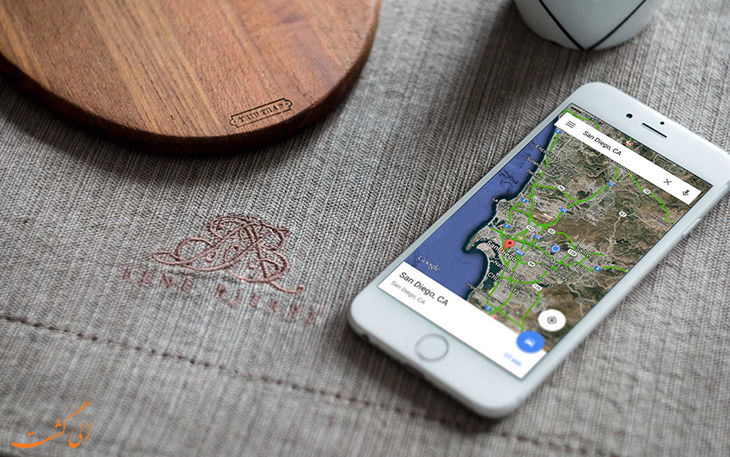
راهنمای استفاده از گوگل مپ
سرویس گوگل، تحول عظیمی را در سیستم مسیریابی دنیا به وجود آورد و به معنای واقعی کلمه، جهان در جیب شماست را به جهانیان ثابت کرد. اطلاعات بسیاری را درباره شهرها و مسیرها تنها با صرف کمی وقت و لمس چند گزینه، میتوانید به دست آورید. البته ویژگیهای مپ گوگل برای گوشیهای هوشمند به حدی گسترده است که هنگام کار با آن، احتمالا اصلا متوجه برخی از آنها نخواهید شد.
برای رزرو آنلاین بلیط هواپیما از سامانه الی گشت میتوانید روی عکس کلیک کنید
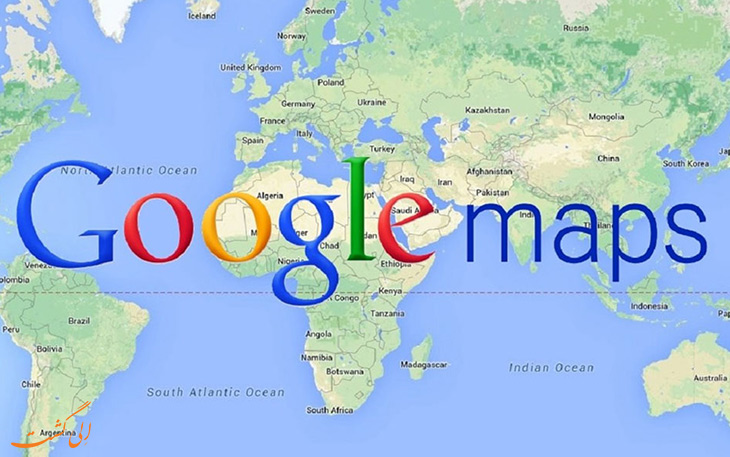
آموزش قدم به قدم با راهنمای کامل استفاده از گوگل مپ
گوگل همواره در حال بهروزرسانی نقشه خود است و امکانات جدیدی را به آن اضافه میکند. برای اینکه بتوانید به راحتی از گوگل مپ استفاده کنید لازم است که از راهنمای استفاده از گوگل مپ استفاده نمایید. اگر از گوگل مپ استفاده کنید، علاوهبر مسیریابی، میتوانید مکانهای مورد علاقه خود را هم در نقشه ذخیره کنید یا مکان مورد نظرتان را با دوستانتان به اشتراک بگذارید. گوگل مپ این قابلیت را دارد که شما بتوانید در مورد رستورانها، سینماها و هر مکان دیگری که در آن ثبت شده، نظر داده و به آنها امتیاز دهید.
گوگل مپ این امکان را به شما میدهد که فروشگاه خود را در آن ثبت کنید تا بقیه به راحتی آدرس شما را پیدا کنند. علاوهبر اینها گوگل مپ ویژگیهای دیگری هم دارد که کمتر شناخته شدهاند؛ مانند نمایش زنده و یا به اشتراکگذاری لوکیشن زنده شما. قبل از شروع کار باید این نکته را یادآور شویم که برای استفاده از گوگل مپ گوشی شما باید به اینترنت متصل باشد و جیپیاس آن را هم فعال نمایید. البته راههایی برای استفاده از گوگل مپ بدون اینترنت هم وجود دارد که در ادامه مطلب در مورد آن صحبت میکنیم.

گوگل مپ را از کجا نصب کنیم؟
در ابتدای این مقاله که مربوط به راهنمای استفاده از گوگل مپ است به سراغ نحوه نصب و راه اندازی گوگل مپ میرویم. گوگل مپ به صورت پیش فرض روی تمام گوشیهای همراه با سیستم عامل اندرویدی و محصولات اپل موجود در بازار نصب شده است. اما اگر به هر علتی گوگل مپ روی گوشی نصب نبود، برای نصب نسخه اندروید آن از گوگل پلی و نسخه آی او اس آن را هم از اپ استور میتوانید دانلود و نصب نمایید. برای استفاده از گوگل مپ کافیست پس از نصب آن روی دستگاه روی آیکون آن کلیک کنید تا اپلیکیشن باز شود. خوب است بدانید که از گوگل مپ روی سایر دستگاه ها همچون آیپد، اپل واچ و برخی ساعت های هوشمند دیگر هم میتوان استفاده کرد.
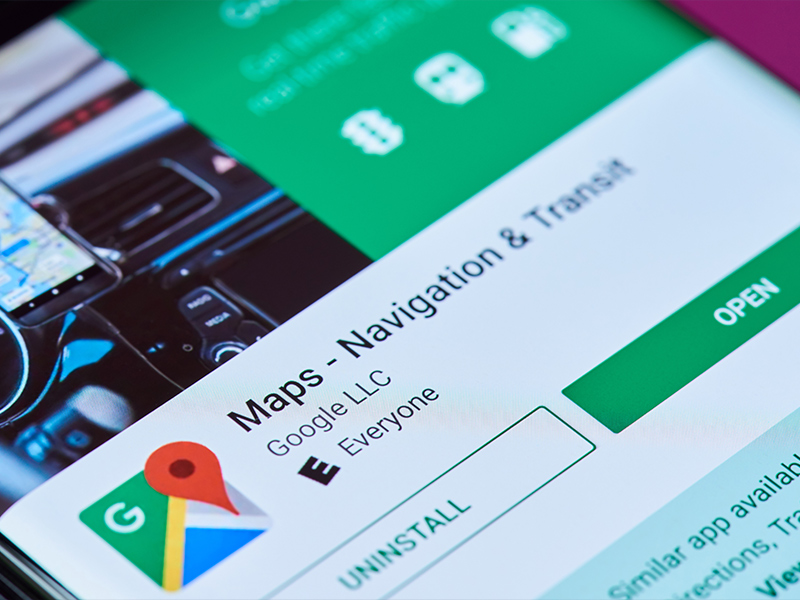
چگونه زبان گوگل مپ را به زبان دلخواه تغییر دهیم؟
اپلیکیشن گوگل مپ به ۳۸ زبان مختلف قابل استفاده است، که یکی از این زبانها زبان فارسی است. از دیگر زبانها میتوان به زبانهای ارمنی، آلبانیایی، ترکی، آذربایجانی، نروژی، صرب، اوکراینی، ایسلندی، هلندی، فیلیپینی، سواحلی، سوئدی، رومانیایی، عبری، قزاقی، رومانیایی، ویتنامی، فنلاندی، اندونزیایی، کروات، دانمارکی، چکی، اسلواکیایی، مغولی، ازبک و بوسنیایی اشاره کرد.
برای تغییر زبان در زمان استفاده از گوگل مپ، آخرین نسخه گوگل مپ را بر روی تلفن همراه خود نصب نمایید. سپس باید روی سه خط موازی که در قسمت بالا گوشه سمت راست قرار دارد بزنید. از طریق Setting به تنظیمات مربوط به بخش تغییر زبان وارد شوید. پس از آن، به قسمت تنظیمات بروید و گزینه Navigation Setting را انتخاب نمایید. میتوانید زبان مورد نظر را از لیستی که به شما نمایش داده میشود، تغییر دهید.
معنای آیکون های سرویس مپ گوگل
۱- جستجو در نقشه گوگل
این قسمت پرکاربردترین بخشی است که با آن سر و کار دارید. با تایپ کردن نام مکان خاص در این قسمت می توانید آن را بر روی نقشه بیابید و با استفاد از فلش سمت راست مسیریابی انجام دهید.
۲- حساب کاربری گوگلمپ
این قسمت مربوط به حساب کاربری شما در گوگل می باشد و اگر شما لاگین باشید در این قسمت عکس حساب کاربریتان نمایش داده می شود، در غیر این صورت این علامت به صورت آبی رنگ نمایش داده خواهد. .
۳- دسترسی به سایر سرویس های گوگل
گوگل سرویس های ویژه دیگری به جز گوگل مپ نظیر gmail، google+، Translate و … را نیز دارد در این قسمت می توانید بنابر نیازی که دارید به هر کدام از آنها دسترسی داشته باشید.
۴- لوکیشن در گوگل مپ آنلاین
با کلیک یا لمس این قسمت می توانید موقعیت خود در هر مکانی که هستید پیدا کنید. برای اینکه این سرویس بتواند کار کند باید مکان یاب تلفن همراه شما روشن باشد. روشن بودن این سرویس باعث می شود که گوگل موقعیت شما را بر اساس IP شناسایی کند و آن را روی نقشه به شما نشان دهد.
۵- بزرگ نمایی و کوچک نمایی نقشه
۶- مکان های دیگری که در اطراف موقعیت شما قرار دارند
۷- تماشای نمای ۳۶۰ درجه از موقعیت شما
با استفاده از این قابلیت می توانید از فضای داخلی کافه، رستوران یا هر مکان دیدنی دیگری که می خواهید به آنجا بروید مطلع شوید.
۸- تصویر ماهواره ای
با کلیک بر روی این قسمت همه چیز را به صورت واقعی خواهید دید و دیگر خبری از نقشه نیست.
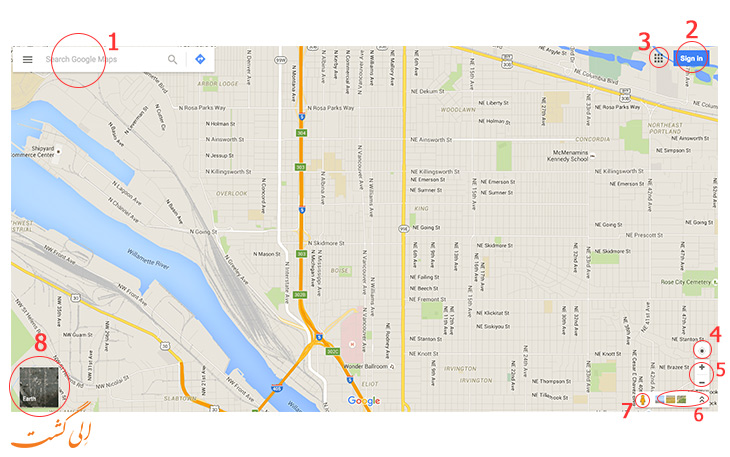
ویدیو آموزش استفاده از مپ گوگل
اگر اهل تماشای ویدیوهای آموزشی هستید و با دیدن چیزی آن را بهتر از خواندن آن یاد میگیرید، میتوانید در این ویدیو استفاده از مپ گوگل را یاد بگیرید و با ویژگی های مختلف آن آشنا شوید.
چگونه مکان های نزدیک موقعیتمان در نقشه گوگل بیابیم
گاهی ممکن در خیابان بی هدف برای خودمان حرکت کنید و به آن مقصدی که می خواهیم نتوانیم به راحتی دسترسی پیدا کنید اما، قابلیتی در مپ گوگل وجود دارد که شما می توانید مکان های نزدیکی که در اطراف آن موقعیتی که در آن قرار دارید را برایتان بیابد. به این صورت که شما اگر به سمت پایین صفحه بروید، می توانید جست و جوی خود را با انتخاب یکی از طبقه بندی ها محدود کنید. رستوران، بیمارستان، دستگاه خودپرداز، ایستگاه پمپ گاز، و موسسات و تشکیلات دیگری وجود دارد. همچنین می توانید هر چه که نیاز دارید را با تایپ در نوار جست و جو در قسمت بالا، یا از طریق جست و جوی صوتی با انتخاب آیکون میکروفن در بالای سمت راست جست و جو کنید.
نحوه جستجو مکان های نزدیک موقعیتتان
- گوگلمپ را باز کنید.
- برروی یک مکان زوم کنید تا زمانیکه نوار سفیدی در سرتاسر پایین دستگاه نشان داده شود. باید برروی آن، “Explore this area” یا “ نام Explore” نوشته شده باشد.
- بعد از لمس نوار Explore، صفحهای ظاهر خواهد شد که توصیههای محلی بسیاری در آن نوشته شده است.
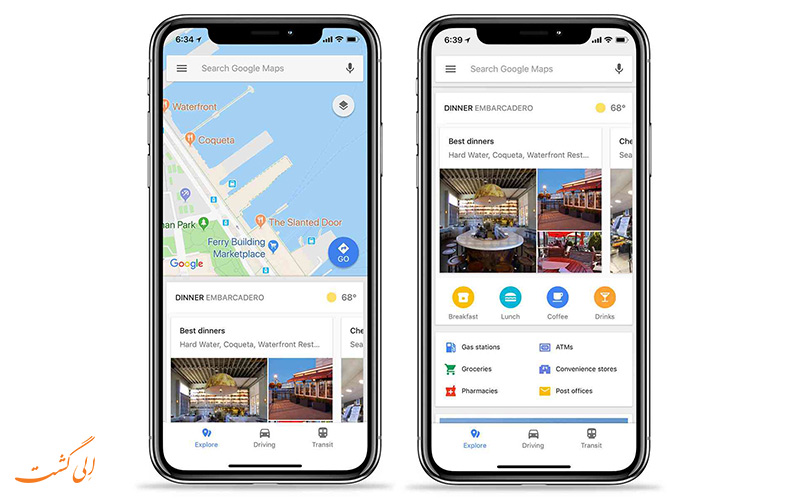
آیا میتوان از گوگل مپ به صورت آفلاین هم استفاده کرد؟
باید بگویم بله، گوگل مپ این امکان را به شما میدهد که به صورت آفلاین و بدون اتصال به اینترنت از آن استفاده کنید. در این بخش از راهنمای استفاده از گوگل مپ باید متذکر شویم که، از گوگل مپ به دو صورت آنلاین (با اتصال به اینترنت) و آفلاین (بدون اتصال به اینترنت) میتوان استفاده کرد. برنامه گوگل مپ دارای امکانات مختلفی است که یکی از این امکانات مربوط به خدمات آفلاین آن است.
در صورتیکه برنامه را در گوشی هوشمند خود نصب کرده باشید، میتوانید از نقشه یاب خود به صورت آفلاین نیز استفاده کنید. تعرفه های زیاد اینترنت، ضعیف بودن اینترنت و غیره از دلایلی است که باعث میشود به این فکر بیفتید، که از گوگل مپ به صورت آفلاین استفاده کنید. با دانلود نقشههای گوگل مپ، دیتای گوشی شما استفاده نمیشود.
نحوه استفاده از گوگل مپ به صورت آفلاین:
۱.در گام اول وارد برنامه گوگل مپ شوید و دقیقا مانند تصویر زیر، روی عکس پروفایل خود کلیک کنید.
۲.زمانی که پروفایل خود را انتخاب کنید، عکسی مانند تصویر زیر، به شما نمایش داده میشود. در این قسمت گزینه Offline maps را انتخاب کنید.
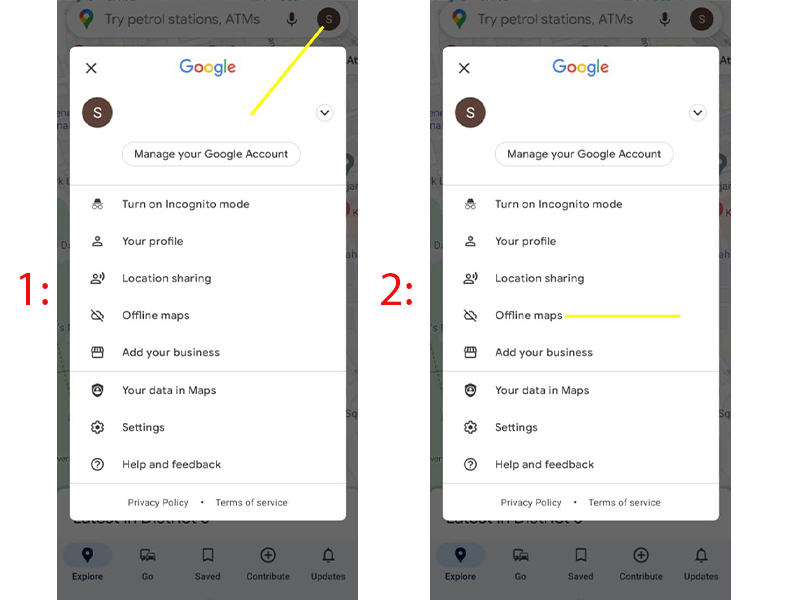
۳.صفحهای که برایتان باز میشود بر اساس موقعیت مکانی شما است. با استفاده از این امکان میتوانید نقشه مربوط به موقعیت کنونی خود یا موقعیت مورد نظرتان را دانلود نمایید. برای دانلود نقشه مورد نظر باید گزینه SELECT YOUR OWN MAP» را انتخاب کنید.
۴.در این گام محدوده نقشه آفلاین به شما نشان داده میشود. پس از انجام تنظیمات مورد نظر خود، بر روی گزینه Download که در قسمت پایین صفحه قرار دارد کلیک کنید. نقشه دانلود شده آخرین نسخه بروزرسانی شده میباشد.
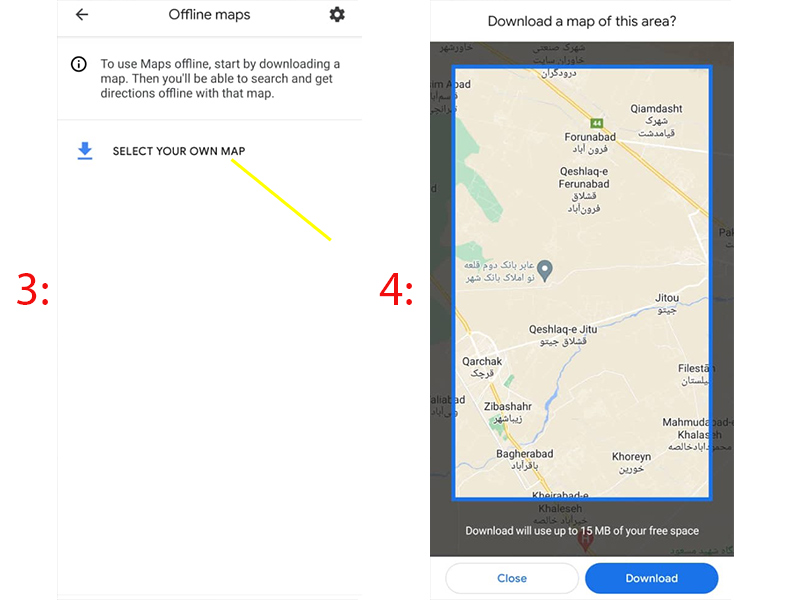 پس از انجام مراحل بالا، نقشه مورد نظر دانلود شده و می توانید از نقشه گوگل مپ به صورت آفلاین استفاده کنید.
پس از انجام مراحل بالا، نقشه مورد نظر دانلود شده و می توانید از نقشه گوگل مپ به صورت آفلاین استفاده کنید.
ممکن است با گذشت زمان نقشه انتخابی شما دچار تغییراتی شود، برای رفع این مشکل و برای اینکه همیشه نقش بهروزرسانی شده داشته باشید، باید طبق مراحل گفته شده در این بخش وارد Offline Map شوید و سپس گزینه Downloaded Maps را انتخاب نمایید. به این صورت نسخه جدید نقشه جایگزین نسخه قدیمی میگردد.
ذخیره کردن نقشهها برای زمان هایی که اینترنت نداریم
کاربران زیادی شکایت دارند که یکی از ضعف های اصلی گوگل مپ این واقعیت است که برای استفاده از آن لازم است آنلاین باشید. در بروزرسانی های جدید این سرویس، امکان ذخیر نقشه های مورد نظرتان در مپ گوگل به شما داده شده تا در زمان هایی که به اینترنت دسترسی ندارید از آن ها استفاده کنید.
نحوه ذخیره کردن نقشه بر روی گوگل مپ
- نقشه گوگل مپ را باز کنید.
- صفحه را به سمت راست بکشید و عبارت “Your places” کلیک نمایید.
- سپس، یکی از مکانهایی را که اخیرا مشاهده کرده اید، انتخاب نموده و تا باز شدن مکان مورد نظرتان صبر کنید.
- از پایین، نام مکان یا آدرس مد نظر خود را به بالا بکشید و گزینه Save map to use offline را لمس کنید.
- شما هم اکنون باید محدوده مورد نظرتان را انتخاب کرده تا گوگل مپ، آن را برای زمانی دسترسی به اینترنت ندارید ذخیره کند.
انقضای نقشه های ذخیره شده در سرویس گوگل مپ ۳۰ بیشتر مهلت ندارد، بنابراین، لازم است آن ها را بروزرسانی کنید، چنانچه نمی خواهید آنها منقضی شوند.[/vc_column_text]
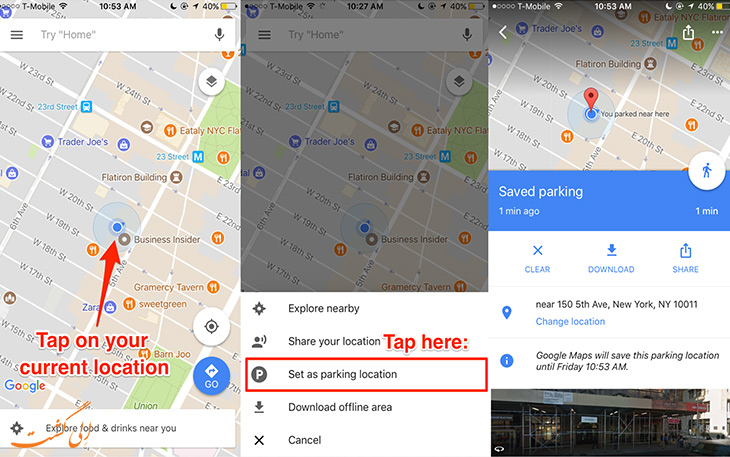
ارسال نقشه و مسیریابی در نقشه گوگل مپ از کامپیوتر به گوشی
۱. برای این کار در ابتدا باید وارد حساب کاربری گوگل خود شده باشید. علاوه بر این، این حساب کاربری باید روی گوشی شما هم ست شده باشد.
۲. بعد از مشخص کردن نقشه و یا مسیریابی، روی گزینه Send to your phone کلیک کنید.
۳. از بین راههای ارسال پیشنهادی، یکی را انتخاب کنید.
نکته: البته اگر این حساب کاربری در گوشی شما باز نباشد، باز هم میتوانید نقشه را به روی گوشی خود بفرسید، ولی در این صورت گوگل لینک را به گوشی شما پیامک و یا ایمیل میکند. ولی دیگر این امکان را ندارید که نقشه را مستقیم روی برنامه گوگل مپ گوشی خود ارسال کنید.
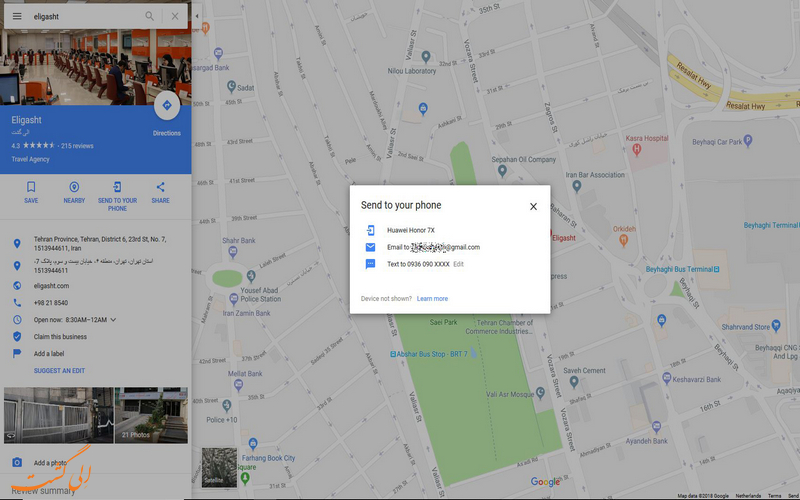
چگونه جدول زمانی اتوبوس و قطار ها را چک کنیم؟ نحوه استفاده از گوگل مپ
با استفاده از گوگل می توانید زمان حرکت اتوبوس و قطار را چک کنید، شاید فکر کنید این قابلیت در ایران به دردتان نمی خورد ،اما اینطور نیست شما نیز می توانید در حین اقدام به خرید بلیط قطار از این قابلیت گوگل مپ برای فهمیدن زمان حرکت اتوبوس، مترو و قطار نیز استفاده کنید.
به منظور استفاده از این قابلیت مکانی که می خواهید به آنجا بروید را در نوار جست و جو وارد کنید، گزینه مسیرها را انتخاب کنید و روی آیکون قطار در قسمت بالا ضربه بزنید. لیستی از گزینه ها را طبق زمان جاری مشاهده خواهید کرد.
اگر هم می خواهید بدانید که قطار بعدی کی می رسد یا این که چه وقت آخرین قطار مبدا را ترک می کند، گزینه حرکت را انتخاب کنید و زمان مشخصی را وارد کنید یا اینکه آخرین زمان کلیک کنید تا متوجه شوید آخرین حرکت چه زمانی است. همچنین می توانید نتایج را با تایپ وسیله نقلیه (اتوبوس، قطار، مترو) محدود کنید.
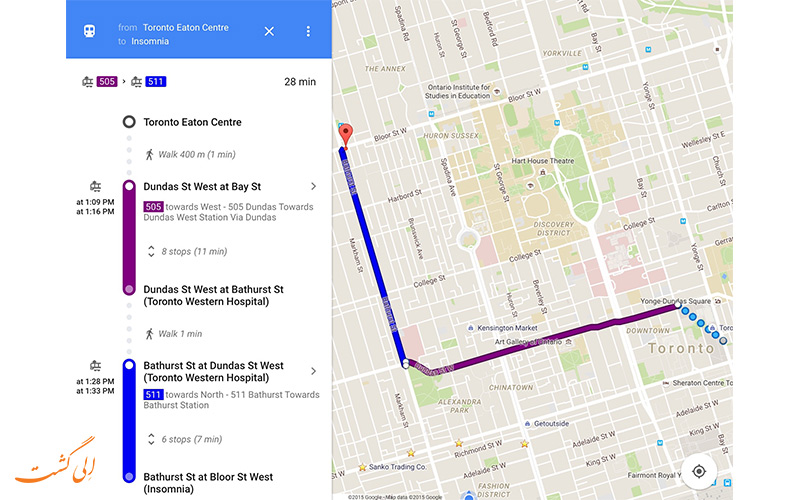
مشاهده تمام مکانهای بازدید شده در یک جدول زمانی (Timeline) در استفاده از گوگل مپ
یکی از قابلیت های جدیدی که به سرویس مکان یاب گوگل مپ اضافه شده “Your Timeline” است.
این قابلیت اساسا میداند در تمام مدت شما کجا بودهاید. گوگل از این اطلاعات استفاده میکند تا بهشیوههای مختلفی، زندگی را برای شما سادهتر نماید. برای استفاده از آن، دو مرحله زیر را دنبال کنید:
- مپ گوگل را باز کنید.
- به سمت راست سوایپ کرده و برروی عبارت “Your timeline” ضربه بزنید.
حذف سابقه ی مکانی
به منظور پاک کردم اطلاعات سفرتان می توانید مسیر زیر را دنبال کنید :
Settings > Location > Google Location History
سپس کشوی مورد نظر را به سمت خاموش بکشید و یا می توانید در پایین صفحه از دکمه حذف برای حذف تمامی مکانها و اطلاعات خودتان استفاده نمایید.
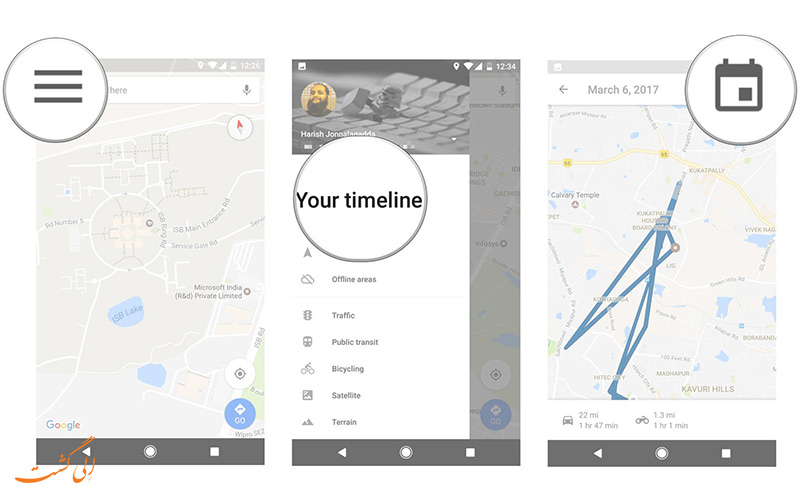
نحوه اشتراک گذاشتن موقعیتمان در نقشه گوگل
به منظور اشتراک گذاشتن موقعیت خودتان می توانید بر روی دکمه ۳ نقطه ای که بالای صفحه وجود دارد کلیک کنید و سپس گزینه سپس Share or Embed map را برگزینید و آدرس نمایش داده شده را برای فرد مورد نظر بفرستید. در صورتی که گزینه Share or Embed map در منو مشاهده نکنید، از Link to this map استفاده کنید.
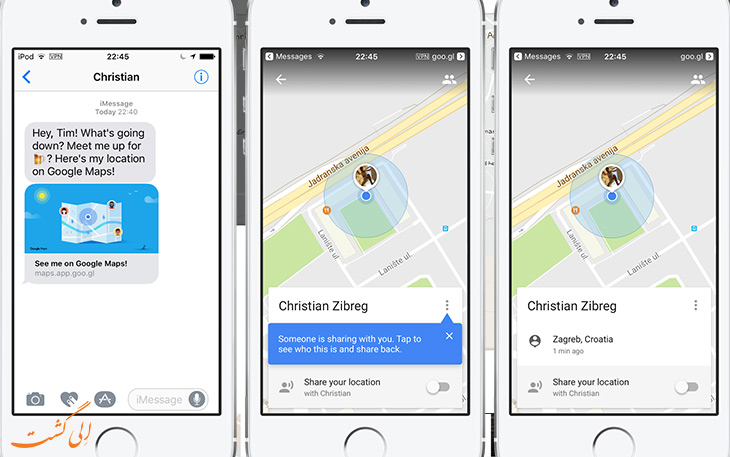
اطلاع از وضعیت جاده ها و اتوبان ها
کاربران سرویس گوگل مپ در خیلی از نقاط جهان و به خصوص در شهرهای بزرگ (مثل تهران) امکان مشاهده وضعیت ترافیکی محل خود را دارند و با توجه به این اطلاعات لحظه ای ترافیکی، میتوانند سریعترین مسیر را برای رسیدن به مقصد خود انتخاب کنند. با استفاده از سرویس موقعیت یاب گوگل مپ می توانید از وضعیت ترافیک در طول سفرتان مطلع شوید و در ساعات پیک ترافیک اقدام به حرکت در جاده ننمایید.
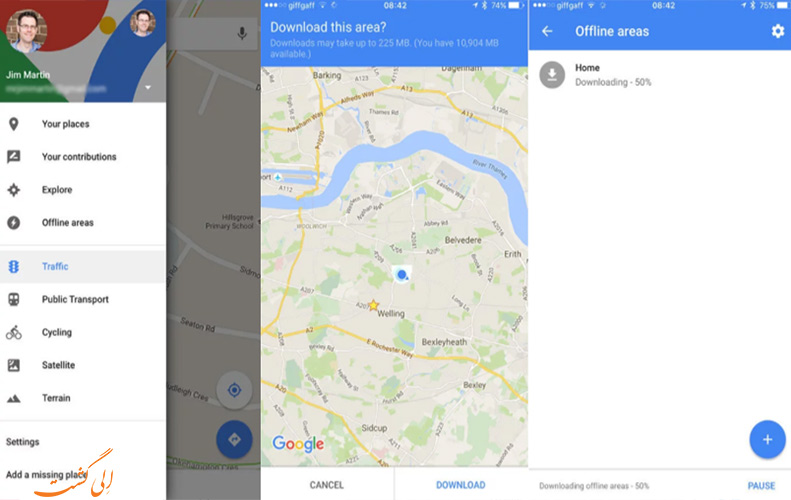
ارسال مسیریابی به تلفن همراه (Sync)
شاید برایتان پیش آمده باشد که جهت یابی و مسیر خود را از طریق نسخه دسکتاپ نقشه گوگل انجام داده باشید و حالا می خواهید آن را به گوشی خود منتقل کنید تا بتوانید به درستی آدرس را روی گوشی تان نیز داشته باشید. برای اینکار ابتدا وارد اکانت گوگل (Gmail) خود شده و سپس وارد مپ گوگل شوید مسیریابی خود را انجام دهید و برای ارسال مسیریابی به تلفن همراه تان از گزینه Send to Device استفاده نمایید.
برای انجام این کار مراحل زیر را طی کنید:
Settings > Notifications > Sent from desktop maps
البته سرویس مکان یاب نقشه گوگل این امکان را برای شما به وجود آورده که اگر ماشین شما مجهز به سیستم GPS است، بتوانید مسیریابی خود را با GPS ماشین تان نیز همگام سازی (Sync) نمایید. البته این امکان تنها برای ماشین های آئودی ، bmw ، Kia ، نیسان ، بنز و تویوتا وجود دارد.
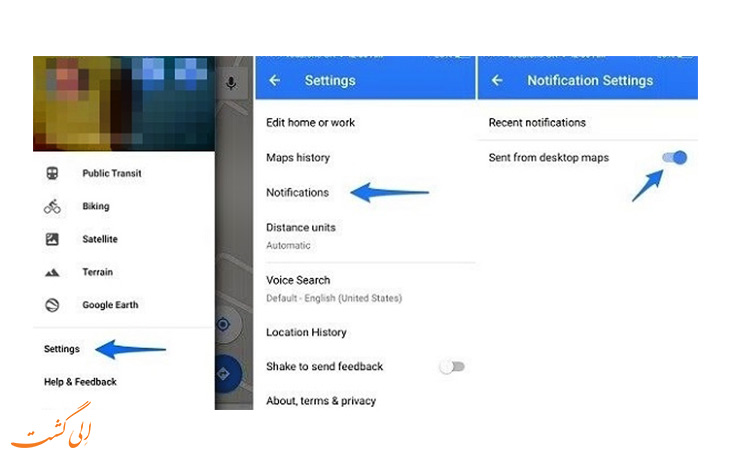
چطور بین چندین مقصد مسیریابی کنیم؟ نحوه کار با گوگل مپ
برای مثال تصور کنید که قصد دارید به منزل یکی از دوستان خود بروید، ولی بین راه باید یکی دیگر از دوستان خودتان را هم سوار کنید و بعد با هم به آنجا بروید. بنابراین، شما به عبارتی ۲ مقصد پیش رو دارید. برای این کار باید هر دو مقصد را به گوگل معرفی کنید تا گوگل با در نظر گرفتن این دو، بهترین مسیر را به شما معرفی کند. برای معرفی دو مقصد، مراحل زیر را انجام دهید.
۱. طبق روال گذشته،مسیریابی اولیه خود را انجام دهید.
۲. در پایین کادر مقصد دکمهی + وجود دارد، روی آن کلیک کنید.
۳. در کادر جدیدی که اضافه شده، می توانید مقصد جدید را اضافه کنید.
۴. همین کار را می توانید باز هم تکرار کنید تا مقصدهای بیشتری انتخاب کنید. گوگل به شما این امکان را می دهد تا ۹ مقصد مختلف انتخاب کنید.
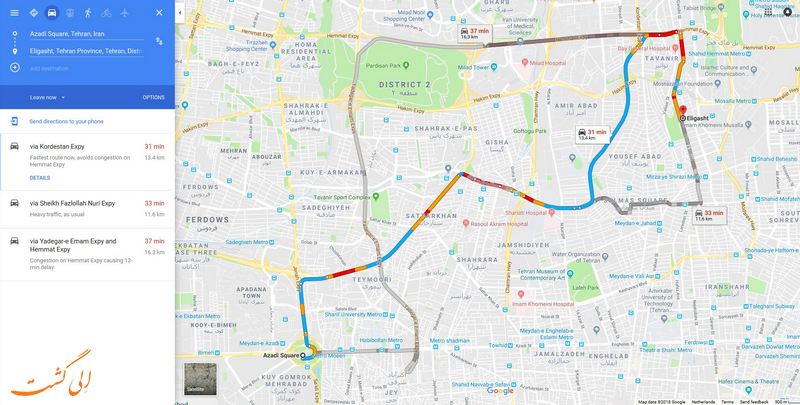
چطور مسیرها و مسافت را شخصی سازی کنیم؟ راهنمای استفاده از گوگل مپ
شما همچنین می توانید واحد مسافت ارائه شده در گوگل را تغییر دهید و واحدی که با آن راحت تر هستید را انتخاب کنید. همانطور که می دانید بعضی کیلومتر در بعضی کشورها، و در بعضی دیگر هم مایل پرکاربردتر است. شما می توانید بین کیلومتر و مایل انتخاب کنید تا گوگل مسافت ها را بر حسب آن ها به شما نشان بدهد. البته گزینه سومی به نام اتوماتیک هم وجود دارد که اگر آن را انتخاب کنید، گوگل به صورت خودکار واحد مسافتی که در کشور شما مورد استفاده قرار میگرد را نشان می دهد.
شخصی سازی دیگری که روی نتایج می توان انجام داد، در مورد این است که شما ترجیح می دهید از بزرگراه ها (Highways) عبور کنید یا خیر. یا اینکه اگر تمایلی نداشته باشید که از مسیرهای دارای عوارضی عبور کنید، این گزینه(Trolls) را فعال می کنید تا گوگل مسیری به شما پیشنهاد کند که در آن از عوارضی عبور نکنید. البته گزینه سومی هم به نام Ferry وجود دارد که مربوط به مسیرهای آبی میشود و در ایران کاربردی ندارد.
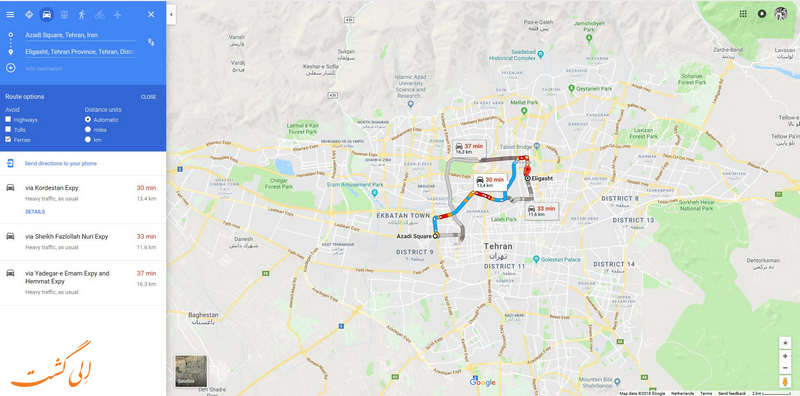
تخمین مسافت با توجه به زمان سفر
یکی دیگر از امکانات جالبی که گوگل در اختیار کاربران خود قرار می دهد، این است که شما می توانید زمان شروع حرکت و یا زمانی که دوست دارید به مقصد برسید را انتخاب کنید. برای مثال، ساعت ۱۰ صبح است و شما مشغول بررسی مسیر مورد نظر خود هستید، ولی قصد دارید ساعت ۱ بعد از ظهر حرکت کنید. بنابراین با استفاده از این ویژگی، ساعت حرکت را ۱ انتخاب میکنید تا گوگل بر اساس تخمین ها و سوابق اطلاعاتی خود، بهترین مسیر را برای حرکت ساعت ۱ به شما پیشنهاد کند. از سوی دیگر، فرض کنید که شما می خواهید ساعت ۶ بعد از ظهر به مقصد برسید. گوگل به شما می گوید که چه زمانی حرکت کنید تا با در نظر گرفتن ترافیک، ساعت ۶ به مقصد مورد نظر برسید.
نحوه تخمین مسافت با توجه به زمان سفر
۱. مسیریابی خود را مثل همیشه انجام دهید.
۲. روی گزینه Leave Now کلیک کنید. این گزینه به این معنا است که همین الان قصد حرکت دارید.
۳. اگر آن را روی Arrive By قرار دهید و تاریخ و ساعت مورد نظر خود را وارد کنید، گوگل به شما می گوید که حدودا چه ساعتی حرکت کنید و اینکه مسیر شما چقدر طول خواهد کشید.
۴. اگر روی Depart at کنید کنید. می توانید تاریخ و ساعت حرکت خود را انتخاب کنید تا گوگل مسیر و ترافیک را بر اساس آن ساعت به شما نشان دهد.
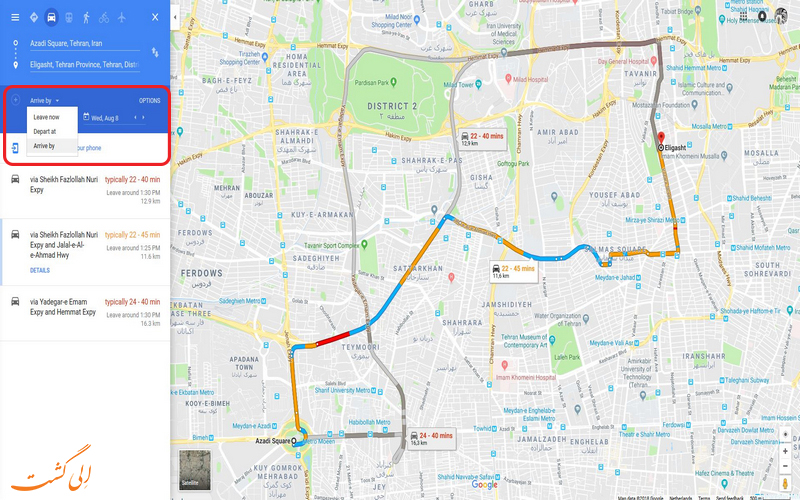
چند نکته دیگر درباره سرویس مکان یاب نقشه گوگل
- زمانیکه با یک دست کار میکنید زوم کردن سخت میشود، برای سهولت در انجام این کار میتوانید دوبار روی مکان مورد نظر کلیک کنید و با یک انگشت آن را بالا یا پایین بکشید.
- برای استفاده از سرویس مپ گوگل نیازی به داشتن حساب کاربری گوگل نیست.
- مشارکت مردم محلی هر منطقه برای بهبود اطلاعات در مورد مکان های نزدیک در سرویس نقشه گوگل یکی نیازهای اساسی این سرویس می باشد. شما همچنین می توانید به راحتی به گوگل مپ کمک کنید و اطلاعات بیشتری در مورد منطقه محلی خود ایجاد کنید. (برای این کار دکمه سمت چپ در بالا صفحه را بزنید و آیکو مشارکت شما را انتخاب نماید، در این قسمت با وارد کردم اطلاعاتتان می توانید مشارکت خود را در گوگل اعمال کنید).
چگونه میتوانیم مقصد مورد نظر خود را در گوگل مپ جستجو کنیم؟
در ادامه این مطلب که مربوط به راهنمای استفاده از گوگل مپ است، به سراغ نحوه جستجوی مقصد مورد نظر در گوگل مپ میرویم. نقشه گوگل ابتدا باید بتواند مکانی فعلی شما را جستجو و شناسایی کند، بنابراین باید GPS دستگاه شما روشن باشد ، بنابراین حتما از فعال بودن GPS دستگاه خود اطمینان حاصل نمایید.
بـرای جستجو باید از قسمت بالای برنامه که یک نوار مختص جستجو وجود دارد و در کنار آن، لوگوی رنگارنگ گوگل مپ، گزینه مربوط به میکروفن و قسمت مربوط به پروفایل قرار دارد استفاده کنید. برای دسترسی به امکانات گوگل مپ ، بهتر است وارد حساب کاربری خود شوید تا بتوانید از تمامی امکانات آن استفاده کنید.
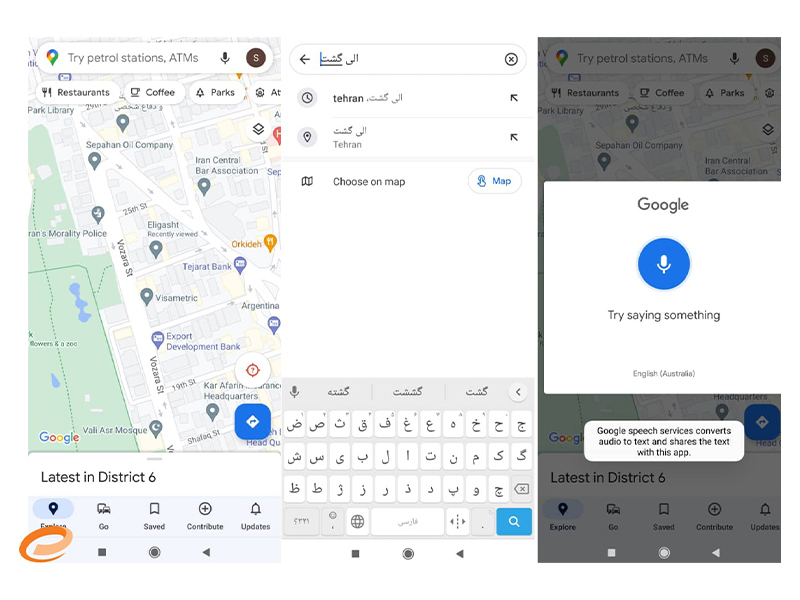
برای اینکه بتوانید مقصـد مورد نظر را جستجو کنید کافی است، روی نوار جستجو ضربه بزنید و مـقصد مورد نظرتان را بنویسید. با شروع تایپ، چندین گزینه ظاهر میشود که در کنار برخی از آنها مسافت هم دیده میشود . در این مرحله کافیست از بین این گزینهها، مقصد مورد نظرتان را انتخاب کنید. اگر در حال رانندگی هستید یا به هر دلیل دیگری تمایل دارید از دستور صوتی استفاده کنید، باید روی آیکون میکروفون ضربه بزنید و شروع به صحبت کنید. در این روش نیز چندین گزینه ظاهر میشود که میتوانید مقصد مورد نظر خود را از بین آنها انتخاب نمایید.
کاربرد دکمه آبی رنگ در گوگل مپ چیست؟
در اپلیکیشن گوگل مپ در قسمت پایین صفحه یک دکمه آبی رنگ به چشم میخورد. با انتخاب این گزینه، یک صفحه جدید باز میشود که میتوانید در آن مبدا و مقصد را مشخص کنید، البته همواره در نقشه گوگل مپ مبدا بصورت پیش فرض مکانی است که شما در آن قرار دارید.
زمانی که مقصد مورد نظر را انتخاب میکنید، چندین مسیر به شما پیشنهاد میشود و در قسمت زیر نوار جستجو، گزینههای مربوط به خودروی شخصی، حمل و نقل عمومی، پیاده و حتی هواپیما هم وجود دارد که از بین آنها میتوانید روشی که قصد دارید به مقصد بروید را انتخاب کنید. برای هرکدام از مسیرهای پیشنهادی مسافت و مدت زمان رسیدن به مقصد و همچنین میزان ترافیک روی آنها مشخص شده است.
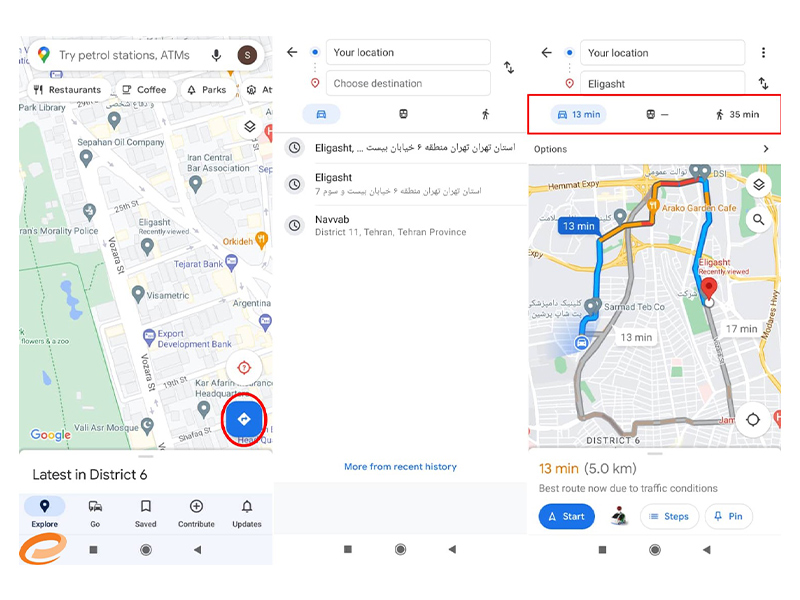
پس از انتخاب مسیر مورد نظر، برای اینکه مسیریابی با گوگل مپ آغاز شود باید روی دکمه استارت یا شروع بزنید. البته قبل از انتخاب گزینه شروع امکان اینکه بتوانید مسیرهای حرکت را بررسی کنید وجود دارد و باید گزینه کناری شروع یعنی مراحل را انتخاب نمایید.
چطور اطلاعات و مکان کسب و کارمان را در گوگل مپ قرار دهیم؟
با قرار دادن اطلاعات کسب و کار خود در پورتال My Business گوگل، اطلاعات کسب و کار شما در تمامی شبکه های مربوط به گوگل ثبت میشود. از جمله برنامه هایی که کسب و کار شما در آن نمایش داده میشود میتوان به گوگل مپ، گوگل پلاس و همچنین صفحات جستجوی گوگل اشاره کرد. اگر اطلاعاتی که در این بخش وارد میگردد صحیح و با جزئیات باشد، باعث میشود مشتریان اطلاعات دقیقتری را از کسب و کار شما داشته باشند و در صورت نیاز بتوانند در کوتاهترین زمان ممکن شما را پیدا کنند. قرار دادن اطلاعاتی همچون شماره تماس،آدرس و ایمیل میتواند دسترسی مشتریان به خدمات شما را آسان تر کند.
چطور میتوانیم با کمک گوگل مپ نزدیکترین پمپ بنزین را پیدا کنیم ؟
در این قسمت از راهنمای استفاده از گوگل مپ به دنبال پیدا کردن مقصد های مختلفی مانند رستوران،هتل، داروخانه یا پمپ بنزین هستیم. برای این موضوع باید در گوگل مپ در قسمت بالای صفحه نمایش و زیر نوار جستجو که چندین گزینه وجود دارد، مثلا گزینه پمپ بنزین را انتخاب کنیم تا روی نقشه به ما نمایش داده شود.
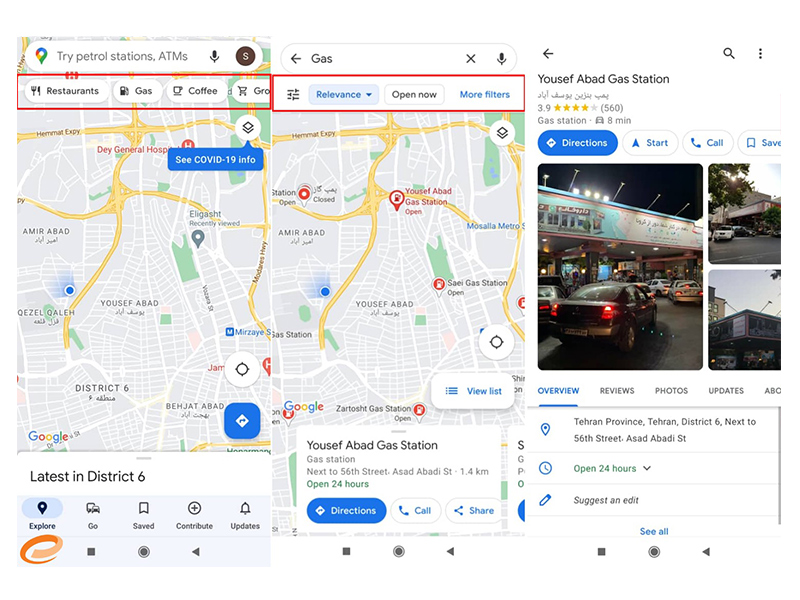
با انتخاب گزینه پمپ بنزین، لیستی از پمپ بنزین های موجود در اطراف محدوده شما نشان داده میشوند. با لمس هر کدام، یک منو جدید ظاهر شده و گزینههایی همچون مسیریابی و شروع به حرکت دیده میشود. در قسمت بالای صفحه نیز چندین گزینه وجود دارد که میتوانید با استفاده از آنها، نتایج را فیلتر کنید.
چطور مقصدمان را در گوگل مپ ذخیره و آن را با دیگران به اشتراک بگذاریم؟
پس از اینکه با کمک راهنمای استفاده از گوگل مپ در این مقاله مقصد را انتخاب کردید، برای اینکه بتوانید مقصد خود را ذخیره نمایید روی نوار زیر صفحه ضربه بزنید. یک صفحه جدید باز میشود که شامل گزینههای مختلفی است. البته پیش از انتخاب این نوار هم این گزینهها وجود دارند، ولی با ورود به صفحه جدید راحتتر میتوانید از آنها استفاده کنید.
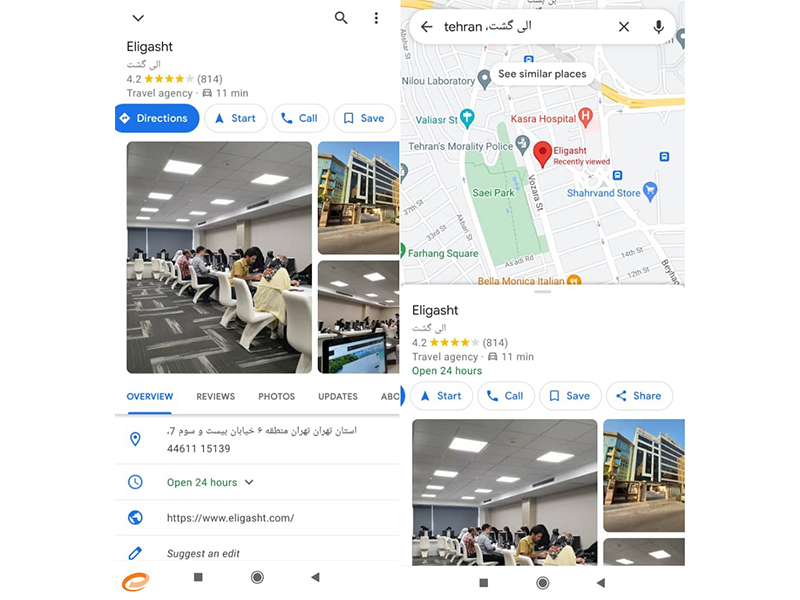
در این قسمت گزینههای مربوط به ذخیره و اشتراکگذاری دیده میشود، ولی که برای ذخیرهسازی ابتدا باید وارد حساب کاربری خود شوید، اما برای استفاده از گزینه اشتراک گذاری محدودیتی وجود ندارد. در صفحه اصلی برنامه گوگل مپ روی نوار پایینی، گزینه ای برای مکانهای ذخیره شده وجود دارد، زمانی که آن را انتخاب کنید به صفحه جدیدی میروید که تمامی مکانهای ذخیره را نشان میدهد.
چگونه موقعیت مکانی را در گوگل مپ حذف کنیم؟
اغلب افراد تمایلی به ذخیره اطلاعات مربوط به تاریخچه مکانی خود ندارند، ولی اطلاعات کافی در مورد نحوه حذف آن از گوگل مپ ندارند. در این بخش از راهنمای استفاده از گوگل مپ به این موضوع میپردازیم.
در زمان استفاده از گوگل مپ، مسیرهایی طی شده ذخیره میشود و میتوانید تاریخچه مسیرهای طی شده را مشاهده کنید. اگر بخواهید که ردیابی مکانی شما انجام نشود و یا تمایل داشته باشید که دادههای خود را به صورت کامل پاک کنید، پس ازآنکه برنامه گوگل مپ را باز کردید، بر روی سه خط افقی در قسمت بالای صفحه کلیک کرده و جدول زمانی یا Your timeline خود را انتخاب کنید، در این بخش سه حالت مختلف برایتان نمایش داده میشود:
- اگر تمایل دارید مجموعه ای از مکان های مختلف را حذف نمایید، حذف محدوده سابقه مکانی را انتخاب کرده و سپس تاریخ شروع و پایان را انتخاب کنید. به این شکل دامنهای از مسیرهایی که در تاریخ مشخص طی کردهایم حذف میشود.
- اگر میخواهید تاریخچه موقعیت مکانی خود را به صورت کامل حذف کنید، روی گزینه حذف تمام سابقه موقعیت مکانی کلیک کنید.
- برای اینکه بتوانید تاریخچه مربوط به اطلاعات مکانی خود را در بازه زمانی مشخصی را در گوگل مپ حذف کنید، گزینه حذف خودکار سابقه مکانی را انتخاب نمایید. با انتخاب بازه زمانی مشخص، اطلاعات شما به صورت خودکار در آن بازه زمانی حذف میشود.
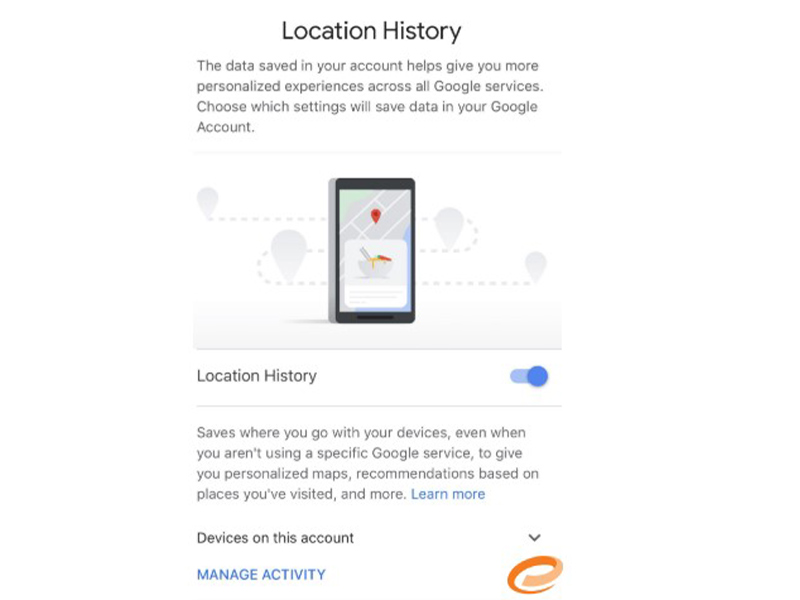
برای اینکه سابقه موقعیت مکانی اصلا برای شما ذخیره نشود، کافیست گزینه تاریخچه مکانی یا Location History خود را خاموش نمایید.
چگونه میتوان در گوگل مپ پیشرفت سفر را با دیگران به اشتراک گذاشت؟
امکان اشتراکگذاری زنده پیشرفت سفر یکی از ویژگیهای جذاب اپلیکیشن گوگل مپ برای کاربران خود است. هنگامیکه گزینه شروع را میزنید و به سمت مقصد خود حرکت میکنید، یک نوار زیر نقشه آشکار میشود اگر روی آن نوار ضربه بزنید، صفحه جدیدی برایتان باز میشود. اولین گزینه در این صفحه، مربوط به اشتراکگذاری پیشرفت سفر است زمانی که آن را انتخاب کنید، میتوانید تا زمان رسیدن به مقصد، مکان خود را در اختیار مخاطبین خود قرار دهید.
نحوه تنظیم جزئیات نقشه در گوگل مپ به چه صورتی است؟
اگر در گوگل مپ امکان لایهها را که گزینه آن در بالای صفحه قرار انتخاب نمایید، انواع نقشه را میتوانید مشاهده کنید، که شامل گزینههای پیش فرض، ماهواره و عوارض زمین میشود.
به جز موارد گفته شده، این امکان در گوگل مپ وجود دارد که جزئیات مختلف نقشه را هم فعال و یا غیر فعال کنید؛ این گزینهها مربوط به حمل و نقل عمومی، ترافیک، دوچرخهسواری، نمای خیابان و غیره است.
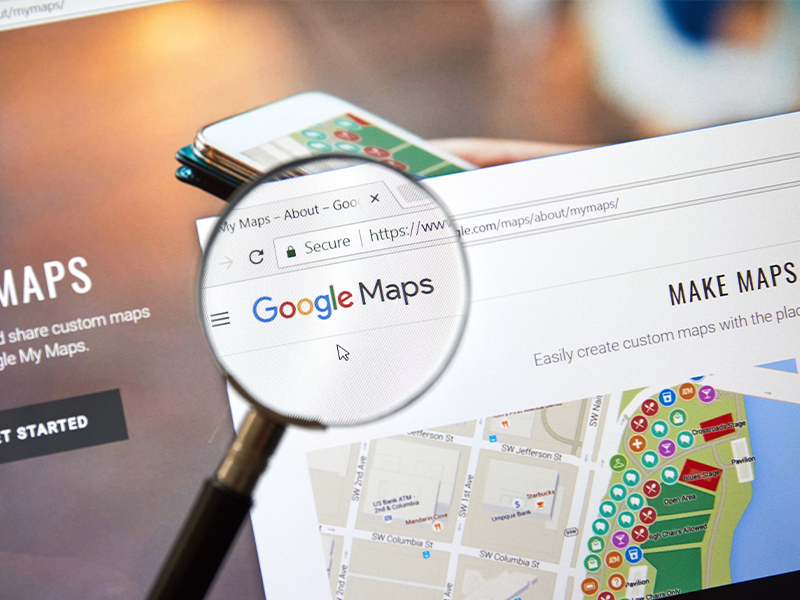
سوالات متداول
چه سیستم عامل هایی قابلیت استفاده از گوگل مپ را دارند ؟
گـوگل مـپ که از بهترین محصولات گوگل است، تقریبا برای تمام سیستم عاملها مثل اندروید و تمامی دستگاههای اپل مثل آیفون، آیپد و حتی ساعت هوشمند اپل قابل استفاده است.
گوگل مپ را از چه طریقی میتوان دانلود و نصب کرد ؟
گوگـل مـپ را میتوان از تمامی اپ استورهای اندروید و آیفون دانلود کرد. همچنین در استورهای داخلی مثل بازار و مایکت یا با سرچ کلمه گوگل مپ در گوگل نیز میتوانید این اپلیکیشن مسیریاب را دانلود و نصب نمایید. پس از نصب حتی بدون اتصال به اینترنت نیز میتوانید از گوگل مپ استفاده کنید.
مسیریابی در گوگل مپ چه تفاوتی با سایر اپلیکیشن های مسیریاب دارد؟
استفاده از گوگل مپ در مقایسه با سایر اپلیکیشن های مسیریاب به مراتب ساده تر و به دلیل داشتن امکانات متنوع برای استفاده کنندگان کاربردی تر است.
نتیجه گیری
نقشه گوگل دقیقترین نقشه آنلاین موجود است. در این نقشه کوچکترین جزئیات مانند اسم کوچه ها و محله ها، مراکز خرید، پارک ها هم قابل مشاهده است. با گوگل مپ این امکان را به شما میدهد که بتوانید برای زندگی خود برنامهریزی بهتری داشته باشید و در زمان و هزینه صرفهجویی کنید. برنامههای گوگل معمولا کارایی خیلی خوبی دارند و همین موضوع باعث میشود که بدون نیاز به حجم اینترنت زیاد یا اشغال بیشازحد حافظه دستگاه از برنامه استفاده کنید. در این مقاله که توسط مجموعه الی گشت تهیه شده است سعی کردیم امکانات مربوط به گوگل مپ را با جزئیات معرفی کنیم تا کاربران بتوانند با کمک این راهنمای استفاده از گوگل مپ، بهتر با امکانات این اپلیکیشن مسیریاب آشنا شوند.
مطالب مرتبط: چرا گوگل لنز بین گردشگران بسیار پرطرفدار است؟ راهنمای کامل استفاده از گوگل ارث با گوگل از زیر زمین تونل بزنید! قابلیت جدید گوگل ترنسلیت در خدمت مسافران
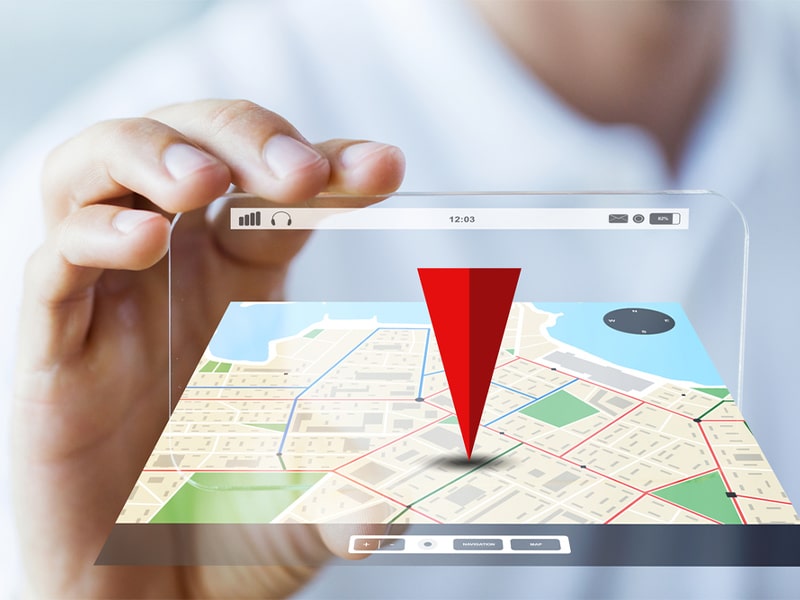


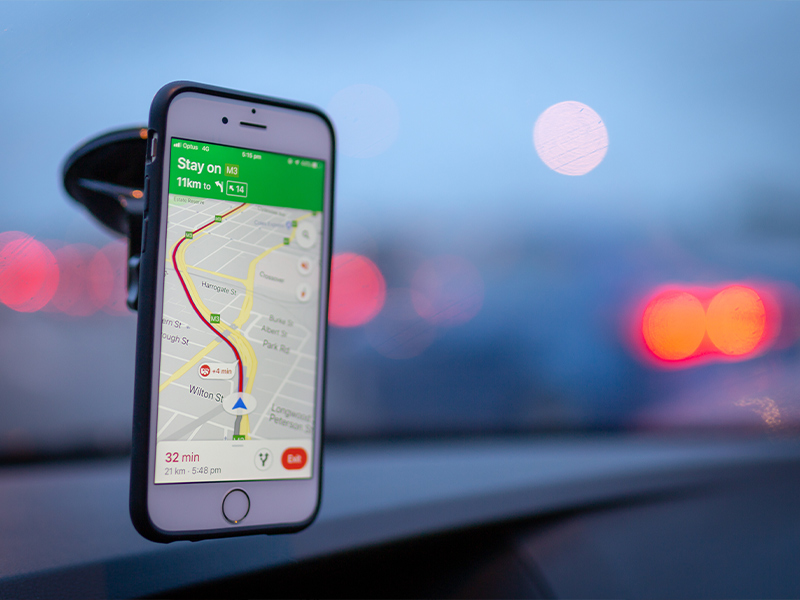

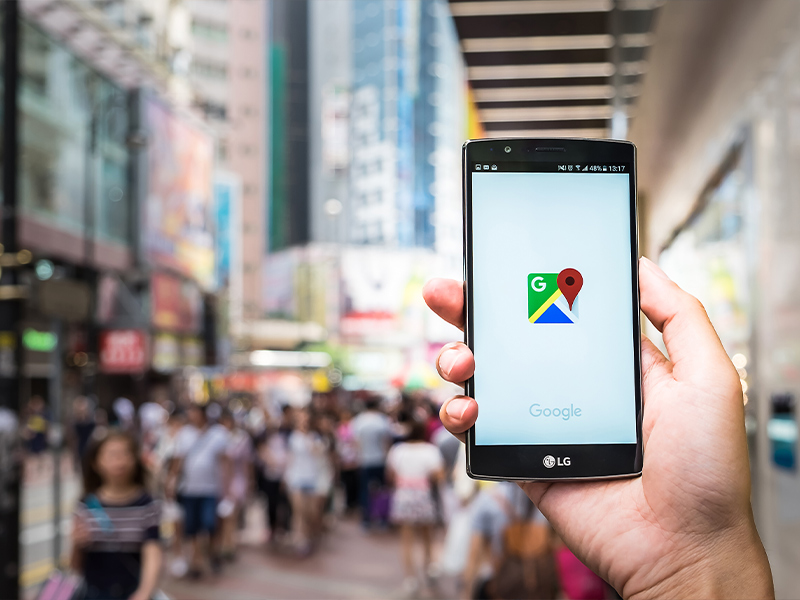
۵۲ نظرات
عالی است
سلام. یعنی من که الان اینترنت تبلتم شارژ نداره ولی قبلا از گوگل مپ ، از انجایی که در پارک بنفشه مشهد قبلا آنلاین بودم و همچنین در اونجا وایفا داشته استفاده کردم و گوگل مپم را با وایفای پارک بنفشه به اشتراک گذاشتم، اما خونه ی من یک منطقه دیگه از مشهد و کیلومترها از آن پارک دوره. به هیچ وایفایی هم وصل نیستم ولی با گوگل مپ دارم از اینترنت استفاده میکنم. یعنی : این همون چیزی که گوگل مپ میگه؟
سلام من میخوام مبدا و مقصد رو مشخص کنم بعد برای کسی بفرستم جیکار کنم
سلام
برای این کار باید مبدا و مقصد مسیر را مشخص کنید و بعد با استفاده از دکمه سه نقطه ای که در بالای صفحه ی گوگل مپ کنار (your location) هست مسیر را به اشتراک بگذارید.
شما موارد مثبت را گرفتید ولی موارد منفی هم دارد که شما خیلی بهتر از من میدانید
سلام
چند سئوال در خصوص گوگل مپ داشتم
۱ – چرا وقتی مسیر یابی میکنیم و ساعت میزنه که چه مقدار تا مقصد مونده این عدد ساعت ثابت میمومه و کم نمیشه ؟
۲ – آیا راه حلی هست که در مدت مسیریابی نور صفحه خاموش نشه ؟
سلام دوست عزیز
در مورد سوال اول مدت زمانی که اعلام می شه توسط گوگل مپ با هر بار لود کردن نسبت به موقعیتی که شما قرار دارید محسابه می شه و اعلام میشه، برای اینکه متوجه مدت زمان باقی مانده باید دوباره صفحه رو لود کنید. اگر هم دسترسی به اینترنت نداشتید برای لود کردن از نسخه ی اپلیکیشن این برنامه استفاده کنید که به صورت offline براتون مسیر و مدت زمان رو نشون میده.
برای سوال دوم هم می تونید به قسمت تنظیمات گوشیتون برید، در قسمت Display گزینه Screen timeout رو پیدا کنید و خاموش شدن صفحه گوشیتون رو در طولانی ترین مدت یا هرگز تنظیم کنید.
میشه مسیر دریای نقطه کرد بعد مسیر یابی کنیم
اگر مسیر رو اشتباهی بریم گوگل بر اساس موقعیت جدید مسیریابیرو آپدیت میکنه مثل ویز ؟
سلام دوست عزیز
بله مجددا مسیریابی می کنه فقط باید یکبار برنامه رو رفرش کنید.
چطور فصل تابستون رو روی گوگل مپ بیارم
سلام دوست عزیز
طبق گفته ی گوگل قابلیت دستیار هوشمند گوگل اسیستنت با اپلیکیشن نقشهی گوگل قرار بوده تا اواخر تابستون ۲۰۱۸ ابتدا بر روی نسخه های اندروید پکپارچه سازی بشه و بعد از آن بر روی نسخه ها آی او اس، برای همین شما اگر اندروید دارید برنامه Google Assistant را از پلی استور نصب کنید و از قابلیت های این برنامه که یکیشون نشان دادن فصل هست، استفاده کنید.
سلام. چطور میتونم با استفاده از گوگل مپ مختصات جغرافیایی را به دست بیارم؟
یعنی آدرس دقیق محل سکونت شخص رو به همراه نام ساختمان و یا شماره پلاک خونه وارد کنم و طول و عرض جغرافیایی اونجا را بگیرم
سلام دوست عزیز
برای بدست آوردن طول و عرض جغرافیایی این سایت می تونه کمکتون کنه.
سلام روزخوش
دوستان لطف می نمایید جواب سوال بنده را بفرماییدتشکر؟
دربرنامه گوگل مپ تصویری که ازیک منطقه مسکونی دارییم چه مقدار بازمان آنلاین بودن وسرچ توسط خود فرد اختلاف دارد؟
سلام..چطور میشه با این نرمافزار از موقعیت دوربینهای سرعتسنج برای جلوگیری از جریمه شدن استفاده کرد..اصلا همیچین اپشنی در گوگل مپ موجد هست؟؟؟
سلام دوست عزیز
برای اینکه از دوربین های سرعت سنج پلیس مطلع بشید باید اپلیکیشن های جانبی که برای این منظور وجود دارد رو بر روی موبایلتون نصب کنید تا با همگام سازی این برنامه و برنامه گوگل مپ از موقعیت هایی که دوربین پلیس وجود دارد مطلع بشید. چند مورد از برنامه هایی که این کار رو انجام را براتون در زیر معرفی می کنیم.
Waze
POLICE TRAPS AND SPEED CAMS
Speed Camera Radar Pro
Radardroid Lite
CamSam
TomTom Speed Cameras
Sygic Speed Cameras & Traffic
سلام ببحشید زمان سفرهای ازاد هر کمان را چگونه میتوان از تقشه های گوگل برداشت کنم؟
سلام خط جدیدی به رنگ قرمز دور روستاها و شهرها دیده میشه این به چه معنی هست?
ممنون
جواب منظور از خط قرمز اطراف شهرها چی شد
سلام من مکان های اطرافم رو همیشه در گوگل مپ ثبت میکنم و ازشون عکس میذارم یا مکانهایی که سایر افراد به گوگل مپ اضافه کردن رفع نواقص اطلاعات میکنم و ازشون عکس میذارم. حالا میبینم ۱۱ گیگ از ۱۵ گیگ فضای ذخیره سازی من پر شده. مگه عکسهایی که به مکانهای مختلف اضافه میکنیم از حجم گوگل خودمون کم میکنه ؟
اگه اینجوری هست من دیگه عکس نمیذارم و همه عکسهایی هم که تا الآن به گوگل مپ دادم پاک میکنم
سلام من معمولا بخاطر شرایط زندگى خیلى براى حمل و نقل از هواپیما استفاده میکنم
و همیشه دوست دارم بدونم ک در طول مدت پرواز از کجا ها عبور میکنم و همون لحظه بدونم ک کجام
و میبینم ک خیلیا تو هواپیما با گوگل مپ این کارو انجام میدن ولى من هرکارى میکنم نمیشه خاستم اگه راهى هست منو راهنمایى کنید
مرسى
با سلام
سوالی داشتم ؛می خواستم بدونم که عکسهای مکانها که از طریق ماهواره میبینیم هر از چند وقت به روز میشه؟مرسی
سلام
من مکانهای اطرافم رو هر موقع از طریق ماهواره میبینیم متوجه شدم که عکسهای مکانها قدیمی اند این عکسها هر چند وقت یه بار عوض شده و به روز میشه ؟مرسی و ممنونم از شما
تایم لاین باز نمیشه. دو تا از دوستان هم همین مشکلو دارن
آیا برای ایران محدود شده
پیام میده can’t connect to map’s. لطفا دویاره تلاش کنید
لطفا کمک کنید
سلام دوستان موقع کار کردن با گوگل مپ ،صفحه گوشی خاموش می شود،آیا تنظیماتی هست که این کار انجام نشود،و مثل weze همیشه روشن باشد
سلام علی جان
برای اینکار باید به تنظیمات گوشیتون برید و زمان خاموش شدن صفحه نمایشگر را روی “هیچ وقت” تنظیم کنید.
سلام ببخشید چرا توو گوگل مپ نظر میدم دقیقه اول نشان داده میشه ولی بعدش که با مرورگر دیگه میرم نظرم دیده نمیشه
سلام چرا گول مپ مسیرهای کامیون ممنوع رو نشون نمیده آیا تنظیمات خاصی داره؟؟
من هم همین مشکل دارم
سلام چرا گوگل مپ راهنمای صوتی نداره فقط سر پیچ ها بوق میزنه ینی راهنمای سخنگو نداره؟
اب سوال داشتم این خط های رنگی که روی خبابون ها کشیده شده چبه تو گوگل مپ مثلا ی جا خط سبز ی جا خط قرمز ؟
سلام سوالی دارم بر فرض مثال مسیر aتا b رو در نقشه زدیم نوشت مثلا ۱۰ ساعت از نقطهa تا b مسافت سفر هست این ۱۰ ساعت رو با چه سرعتی نوشته؟یعنی ما با جه سرعتی با ماشین بریم؟اصلا واحد اندازه گیری سرعتش به زمان چگونه است ؟
سلام ممنون از توضیحات مفیدتون.
یه سوال داشتم، ممنون میشم راهنمایی کنید.
من دنبال تعداد زیادی کلینیک در چند شهر استرالیا میگردم.
به عنوان مثال دنبال تمامی Medical Clinicsها در شهر Panton Hill میگردم و فقط باید در همین شهر خاص باشه، اما وقتی نام شهر و کلینک رو سرچ میکنم توی محدوده شهر نزدیک بهش که خارج از منطقه این شهر هم هست پیدا میکنه.
سوالم اینه که آیا راهی هست که فقط دنبال مکانهای یک شهر بگرده که شامل شهرهای دیگه نباشه؟
وقتی به تنهایی شهری سرچ میشه zone توی کادری مرزش مشخصه ولی وقتی مکان خاصی در اون شهر سرچ میشه دیگه مرزی نداره.
سپاسگزارم
آیا در گوگل مپ آپشنی وجود داره که مسیر مبدا تا مقصد رو خودمون مشخص کنیم و مسیر مشخص شده توسط خودمون رو با کسیبه اشتراک بزاریم و براش بفرستیم؟
دور تا دور روستا ها و شهرک ها . با خط قرمز ترسیم شده راهنمایی بفرمایید برای چیه
ممنون از راهنماییتون
سلام شماره های که روی جاده هادرروی نقشه نشان داده شده به چه معنیه؟
سلام وقت بخیر
در گوگل مپ چند مسیر رو انتخاب می کنم و با کسی دیگه به اشتراک میزارم فقط مشکل اینه که طرف مقابل وقتی اونرو باز میکنه اولا همه اپلیکیشن های مسیریابی برای اجرای این مسیرها پیشنهاد داده میشن به جز گوگل مپ و دوم اینکه به ناچار وقتی با یه اپلیکیشن غیر گوگل مپ باز میکنم فقط یک مسیر رو مسیریابی میکنه بجای اینکه چند مسیر رو مسیریابی کنه
آیا راه حلی دوستان دارن؟
سلام
یادمه در ویندوز، گوگل مپس رو باز میکردم و یک جاده رو زدم و پایین صفحه عکسهای اون جاده به صورت تک تک در کنار هم ردیف شد و هر نقطه از جاده رو میزدم عکسهای جاده بارگذاری میشد. ولی الان یادم رفته و نمی دونم چطوری انجامش دادم. اگر می دونید چطوریه لطفا بگید.
سلام خسته نباشید
آیا امکان این را دارد که تنظیم کنیم از محدود کنترل آلودگی و طرح ترافیک رد نشیم ؟
همه چیوگفتین اما اون سوالی که کردم اشاره هم نکردین بهش، اینهاکه گفتین بدردبچه مدرسه ای میخوره ، نقشه به روز گوگل مپ را چطوری ببینیم، همه نقشه ها مربوط به یکسال پیش یا بیشتره.
مسخره ها
با سلام خدمت شما و تمامی آریاییهای کشورم من به دلایلی مناطق زیادی حدود۵۰۰۰نقطه در طبیعت را نشانه گذاری نمودم وفایل بندی نمودم در ابتدا مکانها لود میشدم ولی اواخر فایلهای ذخیره شده بالا نمی آیند یعنی مپ مقدار حافظه داخلی خاصی در اختیار کار گذار قرار میدهد وایا میشود حافظه را بالا برد ممنون,،،
همه چیز عالی بود . فقط من رو راهنمایی کنید چطوری نوشته های روی نقشه رو درشت کنم .مرسی
سلام وقتتون بخیر ، ممنون میشم راهنماییم کنید.
من برای هفته آینده می خوام برای میافرت برم ترکیه ، وخوب اونجا نت ندارم ، الان که داخل ایرانم باید برم رو نقشه و نقشه ترکیه رو دانلود کنم ؟ بعد اگه دانلود کنم وقتی رفتم ترکیه از این فلش آبیا که قدم به قدم با حرکت می کنه و راهنمایی می کنه هم میشه استفاده کرد ؟ خیلی ممنون میشم راهنماییم کنید چون من آدرس یابیم افتضاحه ، حتی تومحل زندگی خودمم تو رشت باید از اون فلش آبی استفاده کنم تا راه و پیدا کنم
چراازگوگل مپ استفاده میکنم..مسیرهایی میادکه من اصلا نرفتم یاسرچ نکردم.مکان خونمون معلومه.بعدیه نقطه دیگه..همیشه هم توهمون شهرمونه..میشه فهمید کار کیه؟مرسی..خیلی اذیتم میکنه
سلام و عرض ادب ،، یک نشان بالای سر هر موقعیت مکانی وجود داره ،، اونو چطور میتونم عوضش کنم که مربوط به کار خودم باشه ؟
سلام ببخشید در گوگل مپ اون مسیر یاب هست که وقتی هر طرف میری دور میخوره و مسیر حرکت تورو مشخص میکنه اون نقطه که هر طرف گوشی خودت رو بچرخونی همون طرف دور میخوره ولی از من اون باید یک طرف باشه ولی ازمن چهار طرف اون پخش میشه چطور دروستش کنم میشه بگی
سلام
تو قسمت امتیاز گیری گوگل مپ (Badges) یه قسمت هست که نوشته Fact Checked verifi 3 edit 1/3
نمیدونم این چیه و چطور میشه امتیازاتش رو گرفت
من همه امتیازات رو گرفتم و لول ۸ هستم
ولی اینو هرکار کردم نتونستم بفهمم چیه که بتونم کاری که میگه رو انجام بدم
کسی میدونه دقیقا باید چیکار کرد ؟
ممنون میشم راهنمایی بفرمایید
سلام
چطور میشه شکل آپارتمان هایی که تو نقشه هست رو درست ترسیم کرد ؟
مثلا الان آپارتمان ما که کنار جاده هست رو اونورتر نشون میده
نمیدونم متوجه منظورم هستین یا نه (منظورم این مستطیل و مربع هایی هستن که تو نقشه هستن)
یا یه سری از آپارتمان ها و مغازه ها اصلا توی نقشه نیستن
گزینه آپلود عکس نذاشتین – یه عکس تو سایت آپلود عکس آپلود کردم لینکشو پایین میذارم ببینین
مثلا اون زرده آپارتمان ماست که اصلا تو نقشه وجود نداره
و ۹۹% از مکان آپارتمانهای دیگه هم به اشتباه رسم شده
https://www.uplooder.net/img/image/55/8ba052e13f477d95802db47bdadd42a1/Screenshot-2023-09-11-at-09-58-21-Google-Maps.jpg
سلام چجوری میشه گوگل مپ را مخصوص کامیون کنم یعنی منو کامیون ممنوع نبره؟؟؟
یک سوال مهم، فاصله زمانی سفر بیندو مکان با هواپیما در گوگل مپ را به چه صورت درمیاریم؟
گوگل مپ رو هم بروز کردم
فقط پیاده و دوچرخه و قطار و ماشین داره؛ راهنمایی می فرمایید
سلام ابا گوگل مپ با ویس فارسی هم داریم